Datenschutz wird bei uns immer groß geschrieben. Wie heute leben wir in einer Ära, in der alles digital ist, einschließlich unserer Anmeldeinformationen und anderer wichtiger Dateien. Jede unbeabsichtigte Hand kann diese Informationen leicht missbrauchen, wenn sie nicht ausreichend geschützt sind. Zum Glück verfügen PCs jetzt über verschiedene Datensicherheits-Software, die alles in Schach hält und vor Eindringlingen gut schützt. Windows 7 alleine schützt unsere Dateien recht zuverlässig. Wenn Sie jedoch nach einem Tool zur Dateiverschlüsselung suchen, das nicht so einfach zu knacken ist, ist dies wahrscheinlich das, was Sie brauchen FileWall. Es ist eine Verschlüsselungsanwendung, die dies kannschnell verschlüsseln und entschlüsseln Sie Dateien auf Ihrer Festplatte. Es wird für den sofortigen Zugriff in das Kontextmenü des Windows-Explorers integriert und verwendet die AES-128-Bit-Verschlüsselung als Standardverschlüsselungsalgorithmus. Es unterstützt die Echtzeitverschlüsselung von Ordnern, sodass die Daten verschlüsselt werden können, bevor sie auf die Festplatte geschrieben werden. Das bedeutet, dass niemand auf die vorhandenen und neu erstellten Dokumente in einem Ordner zugreifen kann, ohne das Kennwort einzugeben. Lesen Sie nach dem Sprung für weitere Details.
Die Anwendung selbst hat überhaupt keine SchnittstelleDer Zugriff ist nur über das Kontextmenü mit der rechten Maustaste möglich. Um eine Datei zu verschlüsseln, klicken Sie mit der rechten Maustaste darauf und wählen Sie Verschlüsselung aus dem FileWall-Menü. Als nächstes müssen Sie das Kennwort und das Kennwort bestätigen im Verschlüsselungsfenster eingeben und auf OK klicken, um die Datei zu verschlüsseln.
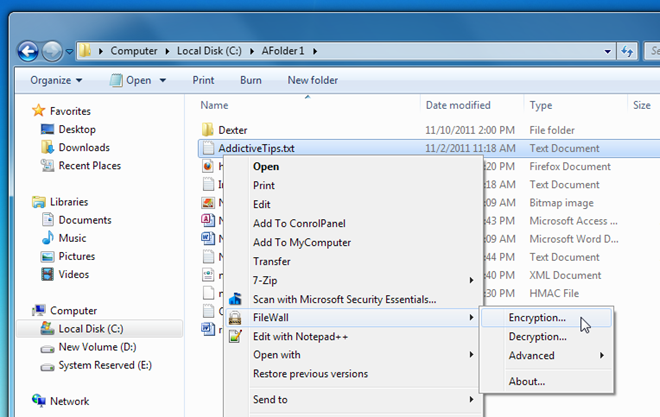
Jeder Benutzer ohne Passwort kann dies nichtZeigen Sie die Daten in der verschlüsselten Datei an, wie Sie aus dem folgenden Screenshot ersehen können. Um eine verschlüsselte Datei zu entschlüsseln, klicken Sie einfach mit der rechten Maustaste darauf, wählen Sie Entschlüsseln und geben Sie das Kennwort ein.
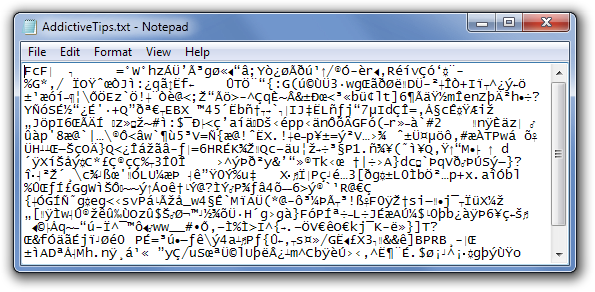
Neben der typischen Dateiverschlüsselung auch FileWallSport eine andere Funktion namens Echtzeitverschlüsselung, die wir sehr nützlich fanden. Wenn Sie mit der rechten Maustaste auf einen Ordner klicken, wählen Sie im FileWall-Menü die Option Echtzeitverschlüsselung öffnen und geben Sie das Kennwort ein. Jetzt werden alle Daten, die in diesen Ordner geschrieben wurden, automatisch verschlüsselt. Dies ist sehr nützlich, um zu vermeiden, dass mehrere Dateien einzeln verschlüsselt werden. Wenn Sie mit der Dateneingabe fertig sind, klicken Sie erneut mit der rechten Maustaste auf den Ordner und wählen Sie im FileWall-Menü Echtzeitverschlüsselung schließen, um den Zugriff auf Dateidaten zu deaktivieren.
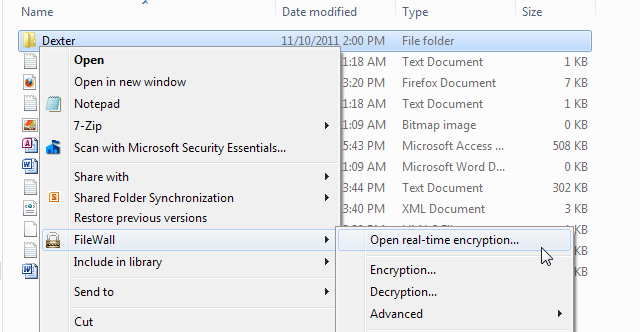
Um unser Urteil auszudrücken, würden wir sagen, dass FileWallEine großartige Anwendung, insbesondere die Echtzeitschutzfunktion und der 128-Bit-AES-Algorithmus. Es funktioniert unter Windows XP, Windows Vista und Windows 7. Es werden sowohl 32-Bit- als auch 64-Bit-Betriebssystemeditionen unterstützt. Testen wie unter Windows 7 Ultimate.
Laden Sie FileWall herunter


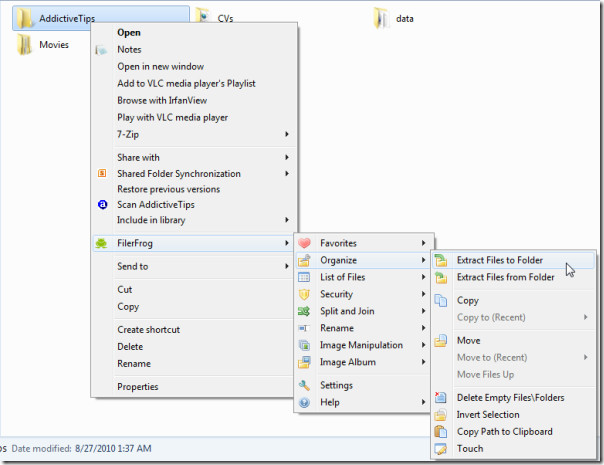

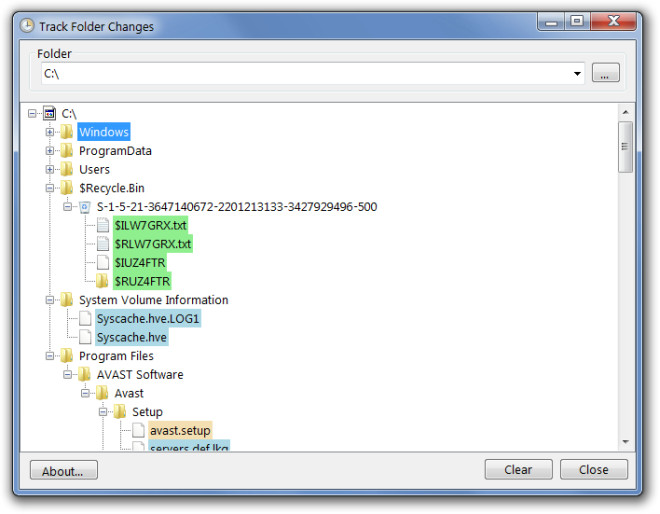



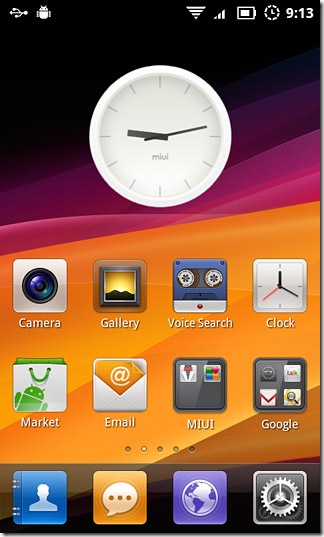



Bemerkungen